8 nejlepších přehrávačů MOV pro PC a Mac pro přehrávání video souborů QuickTime MOV
Když přenášíte filmy QuickTime z MacBooku do počítače nebo stahujete některé filmy online pomocí MOV. Jaké jsou nejlepší přehrávače MOV pro sledování filmů v původní kvalitě? Jako výchozí formát videa zařízení Apple není MOV kompatibilní formát Windows Media Player. Zde je 8 nejlepších video přehrávačů MOV, které vám umožňují snadné přehrávání souborů MOV ve Windows a Mac.
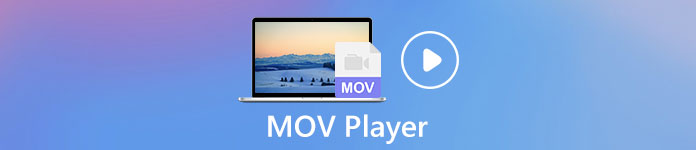
Část 1: 4 Nejlepší přehrávače MOV pro přehrávání videí QuickTime na PC
Top 1: FVC Free Video Player
Přehrávač videa FVC zdarma je jedním z nejpopulárnějších bezplatných online přehrávačů MOV pro prohlížení videí QuickTime online. Je kompatibilní s většinou zvukových a video formátů v původní kvalitě videa. Kromě toho můžete také upravit video efekty, pořizovat snímky, přizpůsobit nastavení a dokonce proměnit filmy na 3D videa.
- 1. Bezplatný online přehrávač MOV pro sledování filmů MOV bez omezení.
- 2. Podpora většiny formátů video a audio souborů, včetně videa QuickTime.
- 3. Zajistěte hardwarovou akceleraci, abyste zlepšili výkon přehrávání.
- 4. Snadno ovládejte přehrávání MOV pomocí tlačítek na obrazovce.
- 5. Pořiďte snímky, upravte nastavení a použijte různé videofiltry.
Jak přehrávat videa MOV na PC / Mac
Krok 1: Otevřete prohlížeč a přejděte do online bezplatného přehrávače MOV ve Windows a Mac. Poté klikněte na ikonu Hrát hned tlačítko a podle pokynů na obrazovce stáhněte instalační program přehrávače MOV.
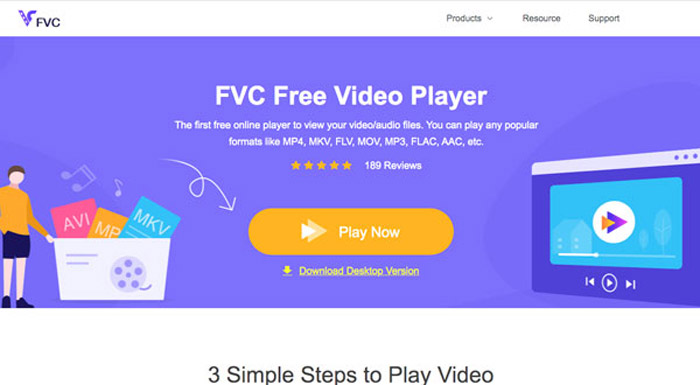
Krok 2: Po spuštění instalačního programu můžete kliknout na ikonu Otevřít soubor tlačítko v domovském rozhraní a vyberte a otevřete požadovaný soubor MOV. Umožňuje vám hrát MOV na Windows a Mac.

Krok 3: Nyní můžete plně ovládat proces přehrávání MOV pomocí tlačítek dole, například dopředu a dozadu, pořídit snímek, upravit hlasitost zvuku a další.

Top 2: Kodi
Kodi je nejen přehrávač souborů MOV, ale také správce mediálního obsahu. Nabízí spoustu filmů a videoklipů přes internet. Videa MOV můžete vždy snadno importovat z různých zařízení.
Klady
- Pokročilý správce médií kompatibilní s MOV.
- Podpora mnoha mediálních formátů a zařízení.
- Poskytněte velkou databázi videoobsahu.
Nevýhody
- Videa nelze sledovat zdarma.
- Zabere to velké místo na vašem počítači.
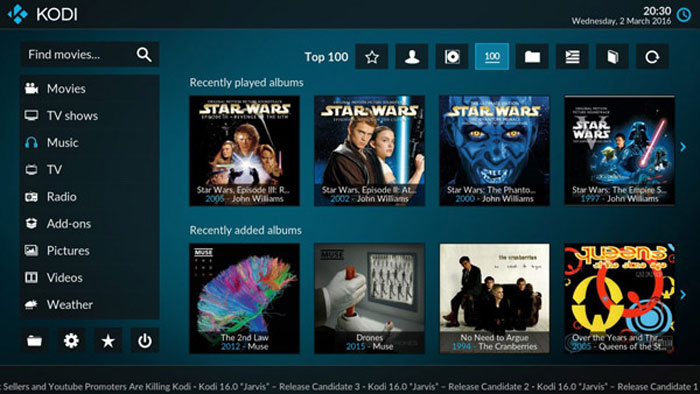
Top 3: ACG Player
ACG Player je další populární přehrávač MOV pro Windows 10. Má design bezproblémový pro váš počítač. Poskytuje několik režimů pro přehrávání videa a filmů, například režim celé obrazovky s pohlcujícím zážitkem.
Klady
- Lehký a málo místa.
- Nabídka mnoha vlastních možností.
- Hladce integrujte Windows 10.
Nevýhody
- Neobsahuje mnoho funkcí.
- Není kompatibilní se stroji Mac.
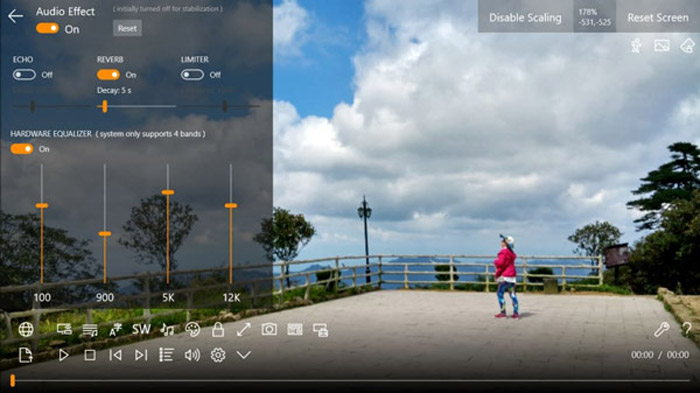
Top 4: Media Player Classic
Media Player Classic je přehrávač videa MOV, který sleduje filmy na počítačích v původní kvalitě. Má uživatelsky přívětivé rozhraní, které nabízí vynikající zážitek z videa všem, včetně začátečníků.
Klady
- Relativně lehký a hladký chod.
- Stabilní na počítačích včetně starých strojů.
- Nabídka základních vlastních možností.
Nevýhody
- Nelze přímo vytvářet seznamy skladeb.
- Již dlouho nebyl aktualizován.
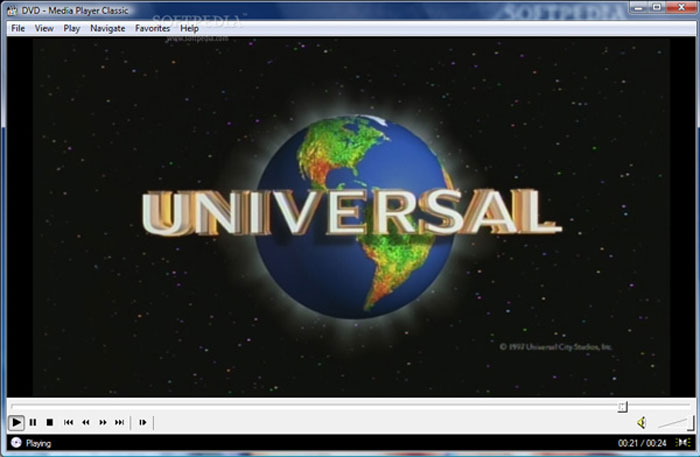
Část 2: Nejlepší 4 přehrávače MOV pro procházení souborů MOV v systému Mac
Top 1: QuickTime Player
QuickTime Player je výchozí přehrávač MOV na zařízeních Mac a iOS. Můžete získat spoustu bonusů výchozího přehrávače videa; například pořídit screencast, zrcadlit zařízení iOS a další. (Klikněte na převést QuickTime na MP4)
Klady
- Zdarma k použití a nevyžaduje instalaci.
- Vytvářejte videa MOV nahráváním obrazovky Mac.
- Kompatibilní s PC a iOS zařízeními.
Nevýhody
- Nelze převést MOV do jiných formátů.
- Podporované formáty videa jsou omezené.
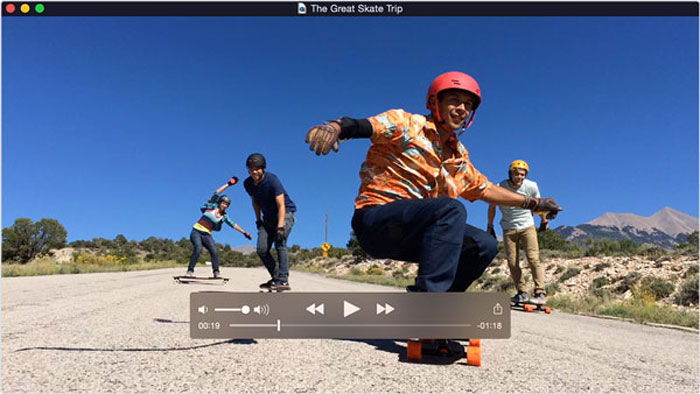
Top 2: VLC Media Player
VLC Media Player je oblíbený přehrávač MOV dostupný pro PC i Mac. Integruje mnoho multimediálních kodeků, včetně kodeku MOV. Kromě toho můžete také pořídit screencast a další.
Klady
- Přehrávejte videa a hudbu bez dalších kodeků.
- Zdarma k použití bez platby.
- Zahrňte mnoho užitečných nástrojů.
Nevýhody
- Pro začátečníky je to trochu obtížné.
- Mnohem pomalejší než jiné přehrávače médií.
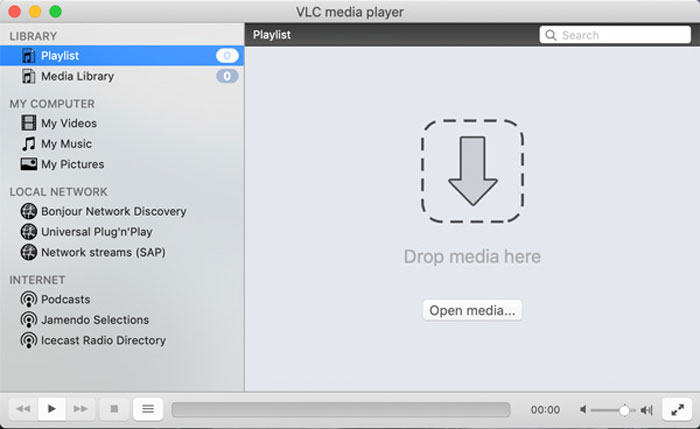
Nejlepší 3: MPlayerX
MPlayerX je jednoduchý přehrávač MOV založený na FFmpeg a MPlayer. Podporuje video formáty 99% bez dalších kodeků a ovládání gesty. Můžete také získat automatické načítání titulků.
Klady
- Podpora různých video a audio formátů.
- Přehrávejte poškozené soubory MPEG.
- Integrovaná podpora YouTube pro online soubory MOV.
Nevýhody
- Využívá více CPU než ostatní přehrávače MOV.
- Neexistuje žádná podpora seznamů skladeb.
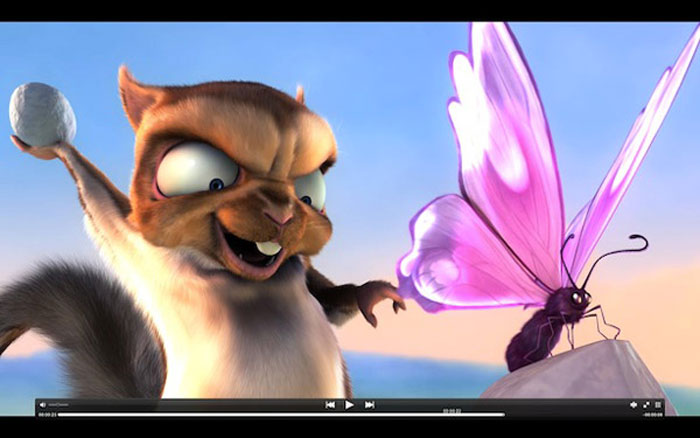
Top 4: Plex
Plex je další server médií a přehrávač MOV. V knihovně médií přehrávače médií najdete spoustu videí a filmů. Samozřejmě může přímo přehrávat místní video soubory MOV. (Kombinujte soubory MOV tady)
Klady
- Uživatelsky přívětivý a snadno použitelný.
- Nabídněte online profesionální zákaznický servis.
- Poskytujte cloudové filmy.
Nevýhody
- Tento přehrávač MOV není freewarový.
- Je velký a zabírá místo.
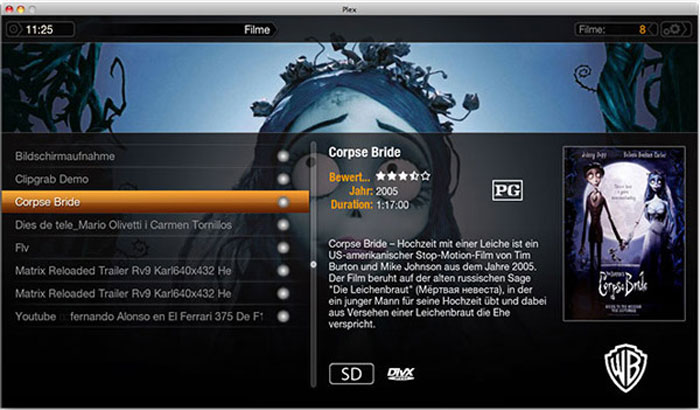
Část 3: Časté dotazy týkající se video přehrávače MOV
1. Co je formát souboru MOV?
MOV je přípona souboru souboru Apple QuickTime Movie. Podobně jako soubor MP4 ukládá zvuk, video a text do stejného souboru prostřednictvím různých stop a často se používá k ukládání filmů a dalších video souborů. Funguje s vašimi zařízeními MacBook a iOS bezproblémově.
2. Jak otevřít MOV v programu Windows Media Player?
Windows Media Player nativně nepodporuje soubory MOV. Pokud ale používáte nejnovější verzi WMP 12.0, máte štěstí, protože má integrovaný kodek MOV. U starých verzí musíte nainstalovat další kodek, aby se z WMP stal videopřehrávač MOV.
3. Mohu sledovat MOV na smartphonu?
Ano. Soubory MOV můžete na iPhonu a iPadu otevírat bez problémů. Většina zařízení se systémem Android však nemůže otevřít soubory MOV, pokud předem nepoužíváte aplikaci MOV Player od jiného výrobce, například VLC Media Player, Plex a další videopřehrávače.
Závěr
Další podrobnosti o 8 nejlepších přehrávačích MOV pro PC a Mac se dozvíte z článku. Pokud nemůžete otevřít filmové soubory v počítači, můžete si vybrat požadovaný z výše uvedené kontroly. Programy mají jedinečné výhody a výhody. FVC Free Video Player je online aplikace přehrávače MOV, která bez jakékoli instalace otevře jakýkoli soubor MOV. Navíc je zcela zdarma a nemá žádné omezení, například velikost souboru. Pokud máte jakýkoli dotaz, můžete v komentáři sdílet další podrobnosti.



 Video Converter Ultimate
Video Converter Ultimate Screen Recorder
Screen Recorder



